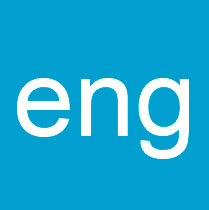Ввод и заполнение табеля учета рабочего времени
Для ввода осуществления заполнения табеля рабочего времени используется панель навигации «Табель учета рабочего времени» меню разделов «Расчет зарплаты» на рабочем столе программы:
Ввод нового документа осуществляется с помощью кнопки «добавить» на панели инструментов:
Для автоматического заполнения документа необходимо нажать на кнопку «Заполнить» и в открывшемся окне уточнить параметры формирования списка работников. Можно осуществить заполнение по всем сотрудникам и по какому-то конкретному списку сотрудников:
При автоматическом заполнении табеля будут учтены графики работников. При необходимости в любую дату в табеле можно выполнить корректировку, уточнив (назначив) количество отработанного(или неотработанного) времени. При этом корректируются как часы за основное рабочее время, так и ночные и вечерние часы.
Для выполнения корректировки отработанного времени необходимо дважды щелкнуть мышью по выбранной ячейке и буквенно-цифровыми обозначениями внести необходимую информацию. Например, сведения об основном отработанном времени обозначаются в табеле буквой «Я» и числом обозначающим количество отработанных часов. При этом число должно отделяться от буквы пробелом, например «Я 8». Ночные и вечерние часы указываются в той же ячейке через пробел: ночные часы обозначаются буквой «Н», например «Н 4», вечерние буквой «РВ». Если в ячейку введены неверные данные (неверно указана буква, пропущен пробел и т.п.), программа выдаст предупреждение и информация в ячейке не будет сохранена. Все условные обозначения учета использования рабочего времени находятся в справке документа:
Существует возможность вводить отработанное время, как по всем дням периода, так и сводными данными за весь период. Выбор режима осуществляется в группе переключателей «Способ ввода данных». Если выбран вариант «Свободно, в целом за период», в табличной части отображаются только сведения о видах времени и сводная информация об отработанных днях и часах по каждому виду времени.
В течение месяца при ручном заполнении табеля ежедневно нужно его записывать, чтобы данные не стирались, это осуществляется по кнопке «Записать» в нижнем правом углу окна документа. После того как будет заполнен (в конце месяца) документ «Табель учета рабочего времени» перед закрытием его необходимо сохранить в информационной базе, т.е. нажать кнопку «провести» или «ОК»:
Если существует необходимость вывести на печать документ либо сохранить его в формате Excel, то форму Т-13 можно посмотреть после проведения документа по кнопке «Печать» в правом нижнем углу документа.
Далее для того чтобы сохранить данную форму в Excel, необходимо установить курсор в любое место печатной формы и в меню программы выбрать пункт «Файл»-«Сохранить копию»:
Далее указать наименование файла, путь и формат для его сохранения: